Информатика ответы по билетам ргсу. 1. Форма представления тестовых и числовых данных в компьютере
 Скачать 1.63 Mb. Скачать 1.63 Mb.
|
|
Относительные ссылки Это обычные ссылки в виде буква столбца-номер строки (А1, С5), встречающиеся в большинстве файлов Excel. Их особенность в том, что они смещаются при копировании формул. Т.е. C5, например, превращается в С6, С7 и т.д. при копировании вниз или в D5, E5 и т.д. при копировании вправо и т.д. В большинстве случаев это нормально и не создает проблем. Смешанные ссылки Иногда тот факт, что ссылка в формуле при копировании "сползает" относительно исходной ячейки - бывает нежелательным. Тогда для закрепления ссылки используется знак доллара ($), позволяющий зафиксировать то, перед чем он стоит. Таким образом, например, ссылка $C5 не будет изменяться по столбцам (т.е. С никогда не превратится в D, E или F), но может смещаться по строкам (т.е. может сдвинуться на $C6, $C7 и т.д.). Абсолютные ссылки Ну, а если к ссылке дописать оба доллара сразу ($C$5) - она превратится в абсолютную и не будет меняться никак при любом копировании, т.е. долларами фиксируются намертво и строка и столбец. Действительно абсолютные ссылки Решение заключается в использовании функции ДВССЫЛ, которая формирует ссылку на ячейку из текстовой строки. Если ввести в ячейку формулу: =ДВССЫЛ("C5"), то она всегда будет указывать на ячейку с адресом C5 вне зависимости от любых дальнейших действий пользователя, вставки или удаления строк и т.д. Единственная небольшая сложность состоит в том, что если целевая ячейка пустая, то ДВССЫЛ выводит 0, что не всегда удобно. Однако, это можно легко обойти, используя чуть более сложную конструкцию с проверкой через функцию ЕПУСТО: =ЕСЛИ(ЕПУСТО(ДВССЫЛ("C5"));"";ДВССЫЛ("C5")) 19. Примеры использования статистических функций. 1) Оператор МАКС предназначен для определения максимального числа из выборки. Он имеет следующий синтаксис: В поля аргументов нужно ввести диапазоны ячеек, в которых находится числовой ряд. Наибольшее число из него эта формула выводит в ту ячейку, в которой находится сама. 2) Оператор МЕДИАНА определяет среднее значение в диапазоне чисел. То есть, устанавливает не среднее арифметическое, а просто среднюю величину между наибольшим и наименьшим числом области значений. 3) Формула СТАНДОТКЛОН так же, как и МОДА является пережитком старых версий программы. Сейчас используются современные её подвиды – СТАНДОТКЛОН.В и СТАНДОТКЛОН.Г. Первая из них предназначена для вычисления стандартного отклонения выборки, а вторая – генеральной совокупности. Данные функции используются также для расчета среднего квадратичного отклонения. Сами примеры: 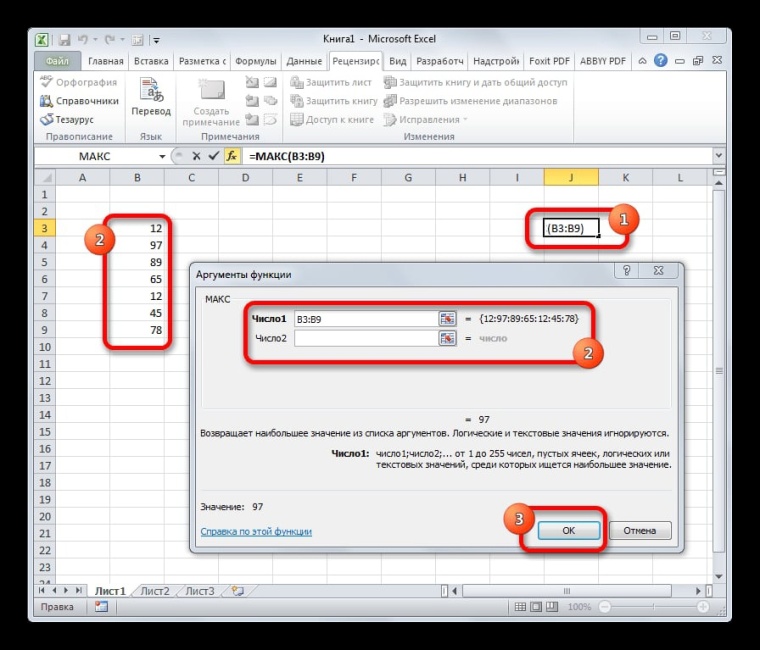 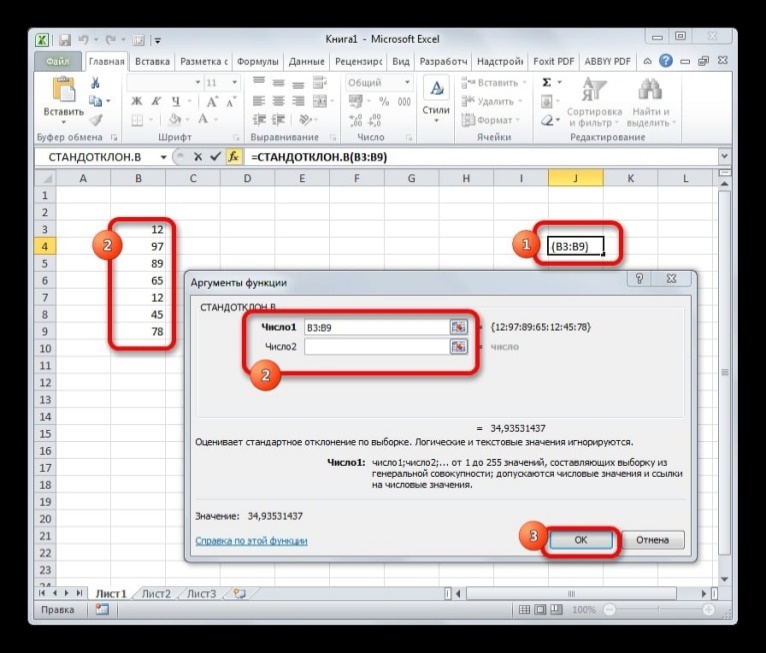 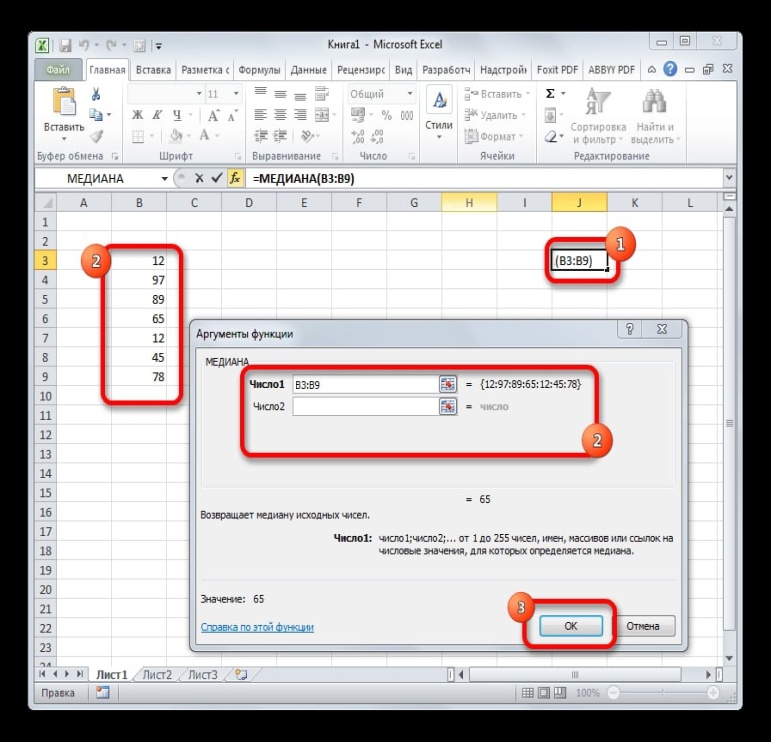 20. Примеры использования логических функций. Основные логические функции, используемые в Excel: ИСТИНА; ЛОЖЬ; ЕСЛИ; ЕСЛИОШИБКА; ИЛИ; И; НЕ; ЕОШИБКА; ЕПУСТО. Функция ИСТИНА не имеет собственных аргументов и практически всегда используется, как структурный компонент для других логических выражений, так как принимает одно конкретно заданное значение. Окно аргументов функции ИСТИНА Функция ЛОЖЬ, напротив, может принимать любые значения, не являющиеся истинными. Как и ИСТИНА, практически всегда используется, как структурный компонент для других сложных выражений. Операторы И и ИЛИ Синтаксис оператора И выглядит следующим образом: =И(лог_значение1; лог_значение2; …), возможное количество используемых аргументов – от 1 до 255. Оператор И используется в качестве элемента-связки для нескольких условий логического выражения. Важно, чтобы все аргументы оператора имели значение ИСТИНА (если в выражении их несколько), в противном случае вся логическая цепочка будет возвращать значение ЛОЖЬ. Окно аргументов функции И в Экселе Синтаксис оператора ИЛИ: =ИЛИ(лог_значение1; лог_значение2; …), возможное количество используемых аргументов – от 1 до 255. В отличие от И, функция ИЛИ будет возвращать значение ИСТИНА даже в случае, когда хотя бы один из используемых аргументов ему соответствует, а все остальные – ложные. Оператор НЕ Синтаксис функции НЕ: =НЕ(лог_значение). Количество аргументов оператора НЕ – всегда один. Соответственно, результат функции (ИСТИНА/ЛОЖЬ) полностью зависит только от значения аргумента. Окно аргументов функции НЕ в Эксель Операторы ЕСЛИ и ЕСЛИОШИБКА Общий синтаксис функции ЕСЛИ представляет собой конструкцию: =ЕСЛИ(логическое_выражение;значение_если_истина;значение_если-ложь). Оператор ЕСЛИ используется для построения сложных развернутых логических цепочек. Суть функции – в проверке внесенного в качестве логического выражения условия. Если условие выполняется, и оно истинно, то в качестве результата функции возвращается одно выражение, если же логическое выражение ложно, то в качестве результата функции возвращается другое условие. Синтаксис оператора ЕСЛИОШИБКА имеет вид: =ЕСЛИОШИБКА(значение;значение_если_ошибка). Функция проверяет истинность логического выражения для первого аргумента, и если он соблюдается, то возвращает в качестве результата его значение. Если же выражение ложно, то в качестве результата выдается значение второго аргумента, указанное в функции. Пример применения функций: Например, мы Имеем список работников предприятия с положенными им заработными платами. Но, кроме того, всем работникам положена премия. Обычная премия составляет 700 рублей. Но пенсионерам и женщинам положена повышенная премия в размере 1000 рублей. Исключение составляют работники, по различным причинам проработавшие в данном месяце менее 18 дней. Им в любом случае положена только обычная премия в размере 700 рублей. Попробуем составить формулу. Итак, у нас существует два условия, при исполнении которых положена премия в 1000 рублей – это достижение пенсионного возраста или принадлежность работника к женскому полу. При этом, к пенсионерам отнесем всех тех, кто родился ранее 1957 года. В нашем случае для первой строчки таблицы формула примет такой вид: =ЕСЛИ(ИЛИ(C4<1957;D4="жен.");"1000";"700") . Но, не забываем, что обязательным условием получения повышенной премии является отработка 18 дней и более. Чтобы внедрить данное условие в нашу формулу, применим функцию НЕ: =ЕСЛИ(ИЛИ(C4<1957;D4="жен.")*(НЕ(E4<18));"1000";"700"). Для того, чтобы скопировать данную функцию в ячейки столбца таблицы, где указана величина премии, становимся курсором в нижний правый угол ячейки, в которой уже имеется формула. Появляется маркер заполнения. Просто перетягиваем его вниз до конца таблицы. Таким образом, мы получаем таблицу с информацией о величине премии для каждого работника предприятия в отдельности. 21. Типы диаграмм и графиков, способы их построения. При создании диаграммы на листе Excel, в документе Word или презентации PowerPoint вы можете выбрать из многих вариантов. Типы диаграмм: · Column chart Данные в столбцах или строках листа можно представить в виде гистограммы. 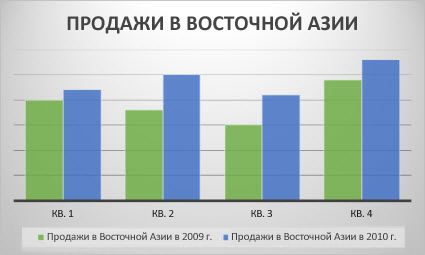 Типы гистограмм:      · График Графики позволяют отображать непрерывное изменение данных с течением времени на оси с равномерным распределением, поэтому они идеально подходят для представления тенденций изменения данных с равными интервалами, такими как месяцы, кварталы или финансовые годы. 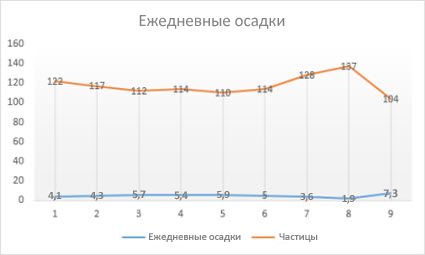 Типы графиков:     · Круговые диаграммы 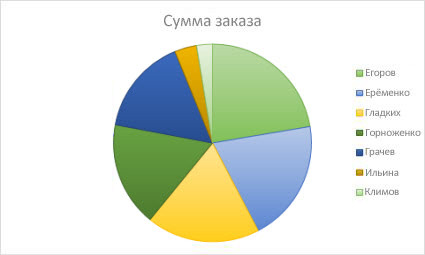 Типы круговых диаграмм: 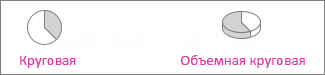  · Кольцевые диаграммы 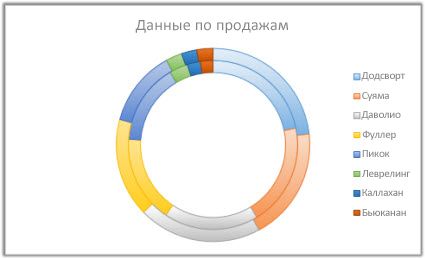 · Линейчатая диаграмма 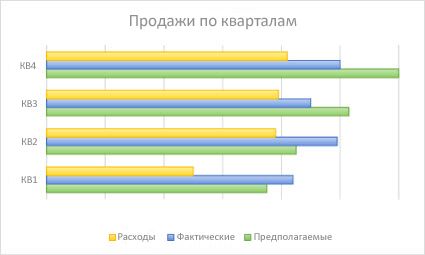 Линейчатые диаграммы используют для сравнения отдельных элементов. Типы линейчатых диаграмм:    · Диаграмма с областями 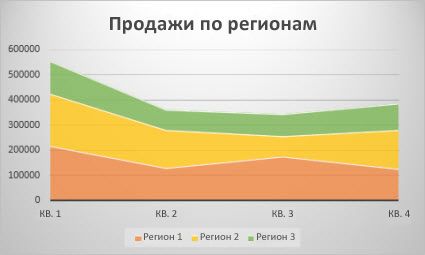 Диаграммы с областями могут использоваться для отображения изменений величин с течением времени и привлечения внимания к итоговому значению в соответствии с тенденцией. Отображая сумму значений рядов, такая диаграмма также наглядно показывает вклад каждого ряда. Типы диаграмм с областями:    · Точечная и пузырьковая диаграммы 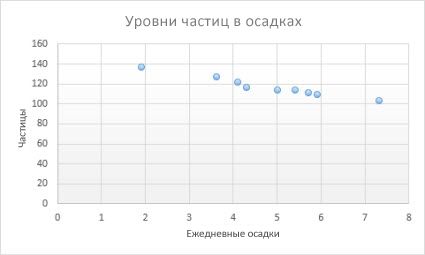 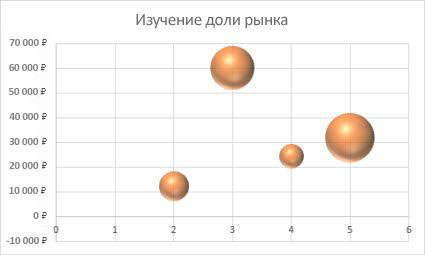 Точечные диаграммы обычно используются для отображения и сравнения числовых значений, например научных, статистических или технических данных. Типы точечных диаграмм:    Тип пузырьковых диаграмм:  · Биржевая диаграмма 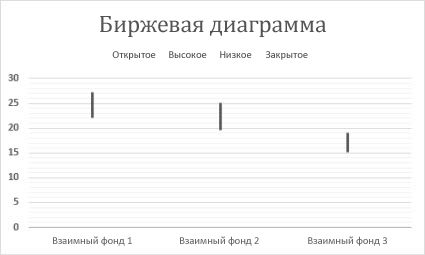 Как следует из названия, биржевые диаграммы могут показывать изменения цен на акции. Но их также можно использовать для иллюстрации изменений других данных, таких как дневные осадки или годичные колебания температуры. Типы биржевых диаграмм:     · Поверхностная диаграмма 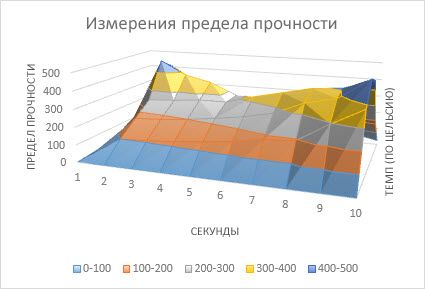 Эта диаграмма полезна, если требуется найти оптимальные комбинации данных из двух наборов. Типы поверхностных диаграмм:     · Лепестковые диаграммы 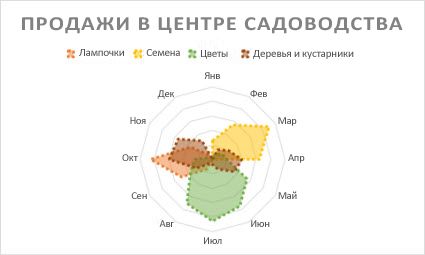 Лепестковая диаграмма позволяет сравнить агрегированные значения нескольких ряд данных. Типы лепестковых диаграмм:   · Диаграмма "дерево" 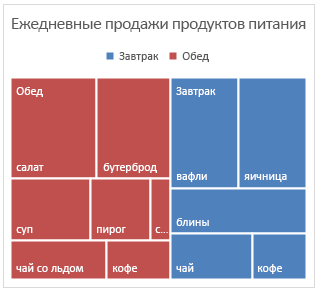 Диаграмма "дерево" обеспечивает иерархическое представление данных и простой способ сравнения различных уровней классификации. · Диаграмма "солнечные лучи"  Диаграмма "солнечные лучи" идеально подходит для отображения иерархических данных. · Диаграммы "ящик с усами" 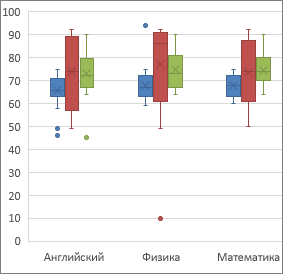 Диаграмма "ящик с усами" показывает распределение данных по квартилям. · Каскадные диаграммы  Каскадная диаграмма показывает нарастающий финансовый итог по мере добавления или вычитания значений. Это помогает понять, как ряд положительных и отрицательных значений влияет на исходную величину. · Воронкевые диаграммы 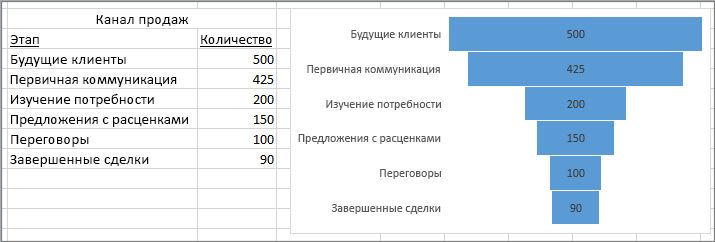 На воронкообразных диаграммах отображаются значения, относящиеся к разным этапам процесса. · Комбо-диаграммы 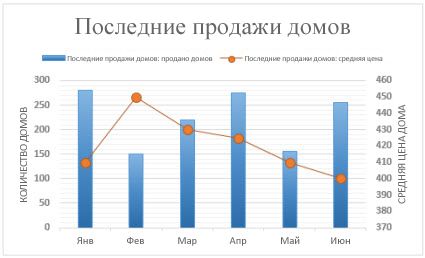 Комбинированные диаграммы объединяют диаграммы двух и более типов, чтобы улучшить читаемость данных, особенно когда они значительно отличаются друг от друга. · Диаграмма с картой (только Excel) 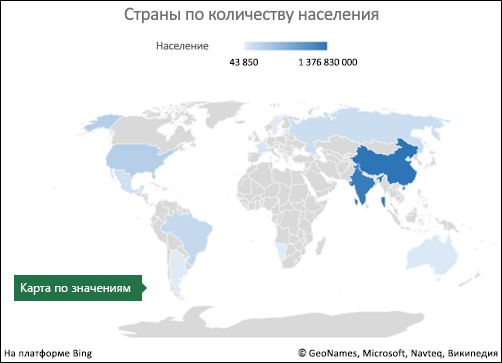 Диаграмму с картой можно использовать для сравнения значений и отображения категорий по географическим регионам. Используйте ее, если ваши данные включают географические регионы (например, сведения о странах, областях или почтовых индексах). |
